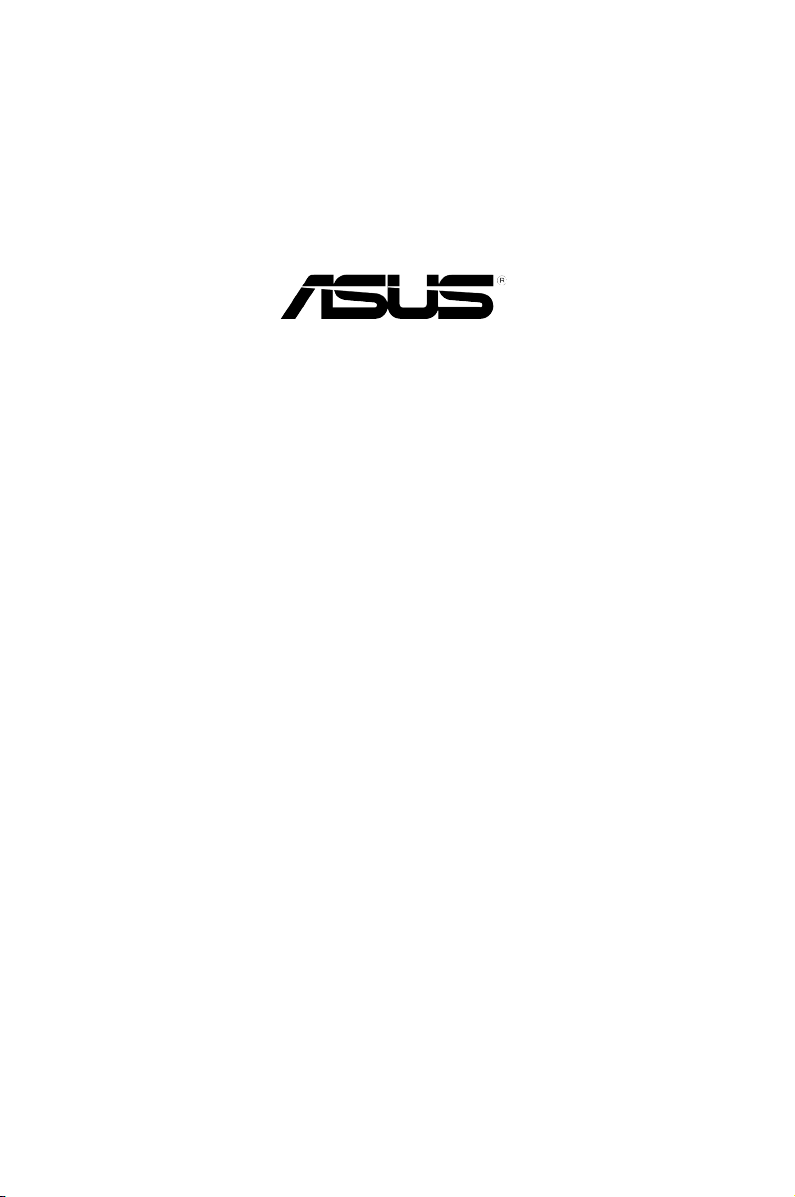
Switch Smart Ethernet
GX1026i
Manuale Utente
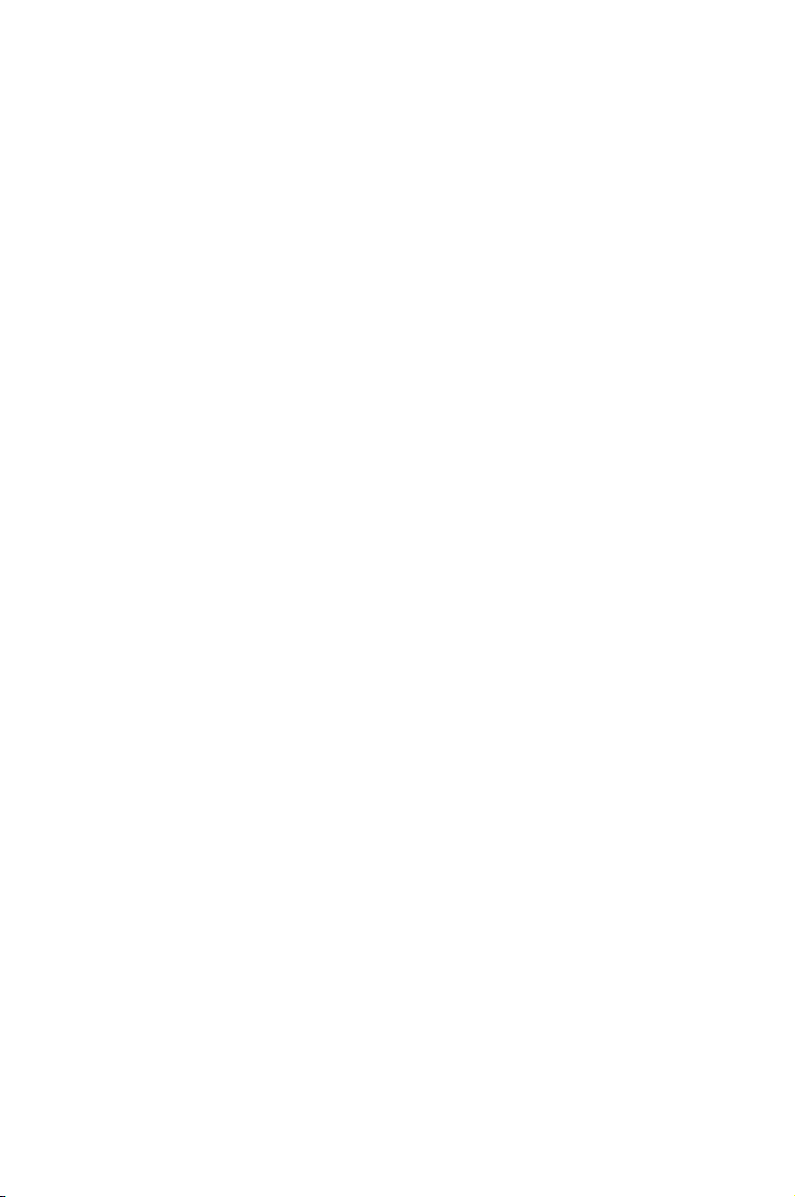
I3816
Prima Edizione
Giugno 2008
Copyright © 2008 ASUSTek Computers, Inc.
Alcuna parte di questo manuale, compresi i prodotti e i software in esso descritti, può essere
riprodotta,trasmessa, trascritta, archiviata in un sistema di recupero o tradotta in alcuna lingua, in alcuna
forma e in alcun modo, fatta eccezione per la documentazione conservata dall’ acquirente a scopi di
backup, senza l’ espressa autorizzazione scritta di ASUSTeK COMPUTER INC. (“ASUS”).
L’assistenza o la garanzia del prodotto non sarà valida nei seguenti casi: (1) il prodotto è stato riparato,
modicato o alterato, salvo che tale riparazione,modica o alterazione non sia autorizzata per iscritto
da ASUS; o (2) il numero di serie del prodotto manchi o sia stato reso illeggibile.
ASUS FORNISCE QUESTO MANUALE ”COSI’ COM’E’ ”, SENZA GARANZIA DI ALCUN TIPO,
ESPLICITA O IMPLICITA, INCLUDENDO SENZA LIMITAZIONE LE GARANZIE O CONDIZIONI
IMPLICITE DI COMMERCIABILITA’ O IDONEITA’ A UN PARTICOLARE SCOPO. IN NESSUN CASO
ASUS, I SUOI DIRIGENTI, FUNZIONARI, IMPIEGATI O DISTRIBUTORI SONO RESPONSABILI PER
QUALSIASI DANNO INDIRETTO, PARTICOLARE, ACCIDENTALE O CONSEGUENTE (COMPRESI
DANNI DERIVANTI DA PERDITA DI PROFITTO, PERDITA DI CONTRATTI,PERDITA D’USO O DI
DATI, INTERRUZIONE DELL’ ATTIVITA’ E SIMILI), ANCHE SE ASUS E’ STATA AVVISATA DELLA
POSSIBILITA’ CHE TALI DANNI SI POSSANO VERIFICARE IN SEGUITO A QUALSIASI DIFETTO
O ERRORE NEL PRESENTE MANUALE O NEL PRODOTTO .
LE SPECIFICHE E LE INFORMAZIONI CONTENUTE IN QUESTO MANUALE SONO FORNITE A
SOLO USO INFORMATIVO E SONO SOGGETTE A CAMBIAMENTI IN QUALSIASI MOMENTO,
SENZA PREAVVISO, E NON POSSONO ESSERE INTERPRETATE COME UN IMPEGNO DA
PARTE DI ASUS. ASUS NON SI ASSUME ALCUNA RESPONSABILITA’ E NON SI FA CARICO DI
NESSUN ERRORE O INESATTEZZA CHE POSSA COMPARIRE IN QUESTO MANUALE, COMPRESI
I PRODOTTI E I SOFTWARE CONTENUTI AL SUO INTERNO.
I prodotti e nomi delle aziende che compaiono in questo manuale possono o meno essere marchi
registrati o diritti d’ autore delle rispettive aziende, e sono usati solo a scopo identicativo o illustrativo
a benecio dell’ utente, senza alcuna intenzione di violazione dei diritti di alcuno.
Tutti i Diritti Riservati.

Condizioni e Limiti di Copertura
della Garanzia sul Prodotto
Le condizioni di garanzia variano a seconda del tipo di prodotto e sono specicatamente
indicate nel Certicato di Garanzia allegato, cui si fa espresso rinvio.
Inoltre la presente garanzia non è valida in caso di danni o difetti dovuti ai seguenti
fattori: (a) uso non idoneo, funzionamento o manutenzione improprio, incluso
senza limitazioni l’ utilizzo del prodotto con una nalità diversa da quella conforme
alle istruzioni di ASUSTeK COMPUTER INC. in merito all’ idoneità di utilizzo e alla
manutenzione; (b) installazione o utilizzo del prodotto in modo non conforme aglli
standard tecnici o di sicurezza vigenti nell’ Area Economica Europea e in Svizzera;
(c) collegamento a rete di alimentazione con tensione non corretta; (d) utilizzo del
prodotto con accessori di terzi, prodotti o dispositivi ausiliari o periferiche; (e) tentativo
di riparazione effettuato da una qualunque terza parte diversa dai centri di assistenza
ASUSTeK COMPUTER INC. autorizzati; (f) incidenti,fulmini,acqua, incendio o
qualsiasi altra causa il cui controllo non dipende da ASUSTeK COMPUTER INC.;
abuso, negligenza o uso commerciale.
La presente Garanzia non è valida per l’ assistenza tecnica o il supporto per l’
utilizzo del prodotto, compreso l’ utilizzo dell’ hardware o del software. L’ assistenza
e il supporto disponibili (se previsti), nonchè le spese e gli altri termini relativi all’
assistenza e al supporto (se previsti) verranno specicati nella documentazione
destinata al cliente fornita a corredo con il Prodotto.
E’ responsabilità dell’ utente, prima ancora di richiedere l’ assistenza, effettuare il
backup dei contenuti presenti sul Prodotto, inclusi i dati archiviati o il software installato
nel prodotto. ASUSTeK COMPUTER INC. non è in alcun modo responsabile per
qualsiasi danno, perdita di programmi, dati o altre informazioni archiviate su qualsiasi
supporto o parte del prodotto per il quale viene richiesta l’ assistenza; ASUSTeK
COMPUTER INC.non è in alcun modo responsabile delle conseguenze di tali danni
o perdite, incluse quelle di attività, in caso di malfunzionamento di sistema, errori di
programmi o perdita di dati.
E’ responsabilità dell’ utente, prima ancora di richiedere l’ assistenza, eliminare
eventuali funzioni, componenti, opzioni, modiche e allegati non coperti dalla presente
Garanzia, prima di far pervenire il prodotto a un centro servizi ASUSTeK COMPUTER
INC. ASUSTeK COMPUTER INC. non è in alcun modo responsabile di qualsiasi
perdita o danno ai componenti sopra descritti.
ASUSTeK COMPUTER INC. non è in alcun modo responsabile di eliminazioni,
modiche o alterazioni ai contenuti presenti sul Prodotto compresi eventuali dati o
applicazioni prodottesi durante le procedure di riparazione del Prodotto stesso. Il
Prodotto verrà restituito all’ utente con la congurazione originale di vendita, in base
alle disponibilità di software a magazzino.
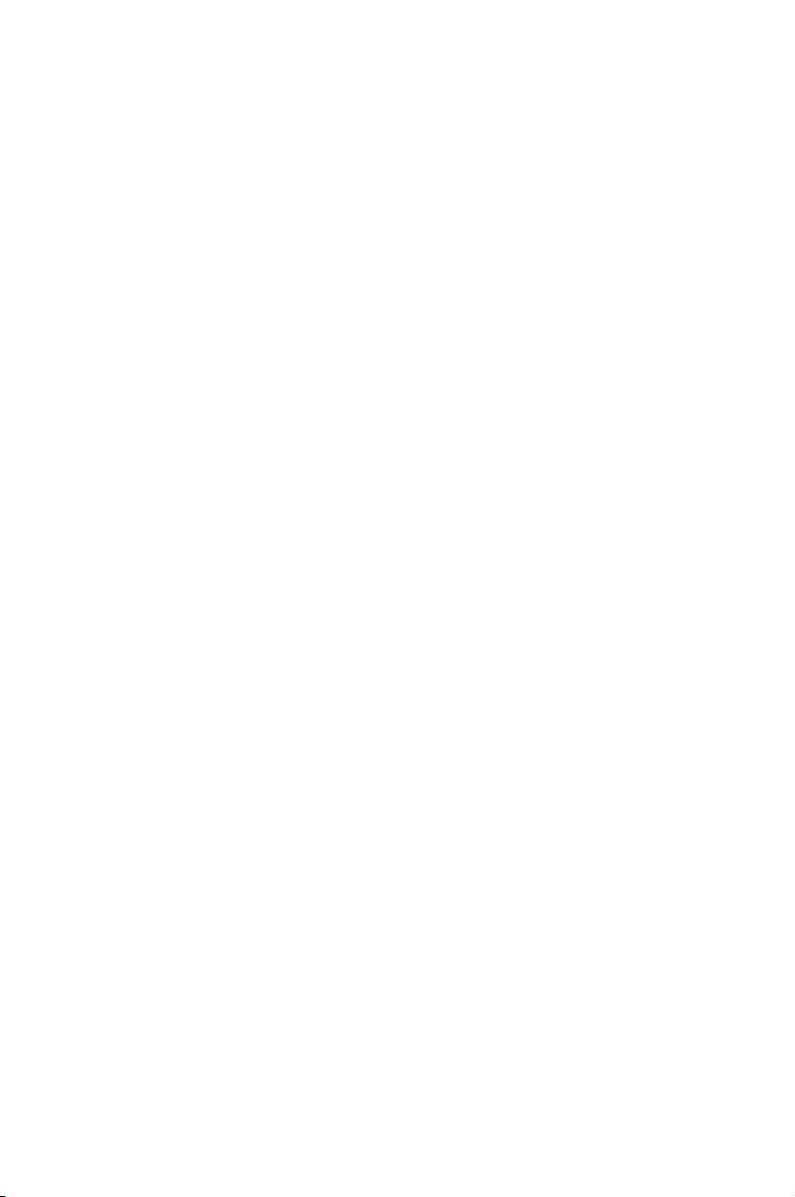
Licenza Software
I prodotti ASUS possono essere corredati da software, secondo la tipologia del
prodotto. I software, abbinati ai prodotti, sono in versione “OEM”: il software OEM
viene concesso in licenza all’ utente nale, come parte integrante del prodotto; ciò
signica che non può essere trasferito ad altri sistemi hardware e che, in caso di
rottura, di furto o in ogni altra situazione che lo renda inutilizzabile, anche la possibilità
di utilizzare il prodotto OEM viene compromessa.
Chiunque acquisti, unitamente al prodotto, un software OEM, è tenuto ad osservare i
termini e le condizioni del contratto di licenza tra il proprietario del software e l’ utente
nale, denominato “EULA” (End User Licence Agreement), visualizzato a video,
durante la fase di installazione del software stesso. Si avvisa che l’ accettazione, da
parte dell’ utente, delle condizioni dell’ EULA, ha luogo al momento dell’ installazione
del software stesso.
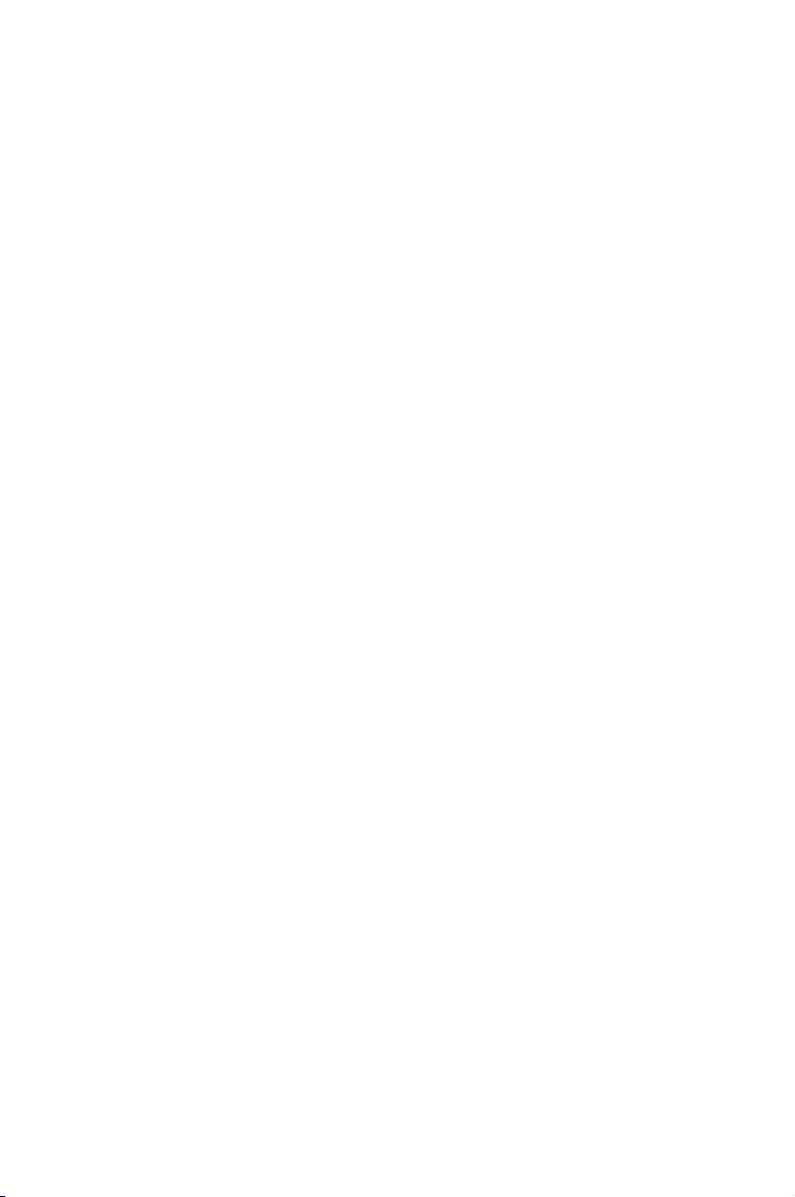
Sommario
Contenuto della Confezione ................................................................. 6
Descrizione �ardware�ardware .......................................................................... 7
Caratteristiche del Prodotto ............................................................... 7
Pannello Frontale .............................................................................. 8
Pannello Posteriore ........................................................................... 8
Connessione dei Dispositivi di Rete .................................................... 9
SmartSwitch Web-Base Controller .................................................... 10
Congurazione LAN ........................................................................ 10
Accesso a SmartSwitch ...................................................................11
Congurazione SmartSwitch .............................................................. 12
Amministratore ................................................................................ 12
Gestione Porte ................................................................................ 15
Impostazioni VLAN ......................................................................... 18
Conteggio Per Porta ........................................................................ 20
Impostazioni Trunk ......................................................................... 21
Impostazioni QoS ........................................................................... 22
Protezione ....................................................................................... 25
Congurazione ................................................................................ 26
Miscellanee ..................................................................................... 27
Contatti ASUS ..................................................................................... 28

Contenuto della Confezione
Prima di installare lo switch GX1026i, vericare che nella confezione siano presenti
i seguenti articoli:
• 1x Switch GX1026i ASUS
• 1x Cavo di Alimentazione AC
• 1x CD di Installazione (Utente Manuale incluso)
Contattare il rivenditore, in caso di articoli danneggiati o mancanti.
6 GX1026i - Switch Smart Ethernet
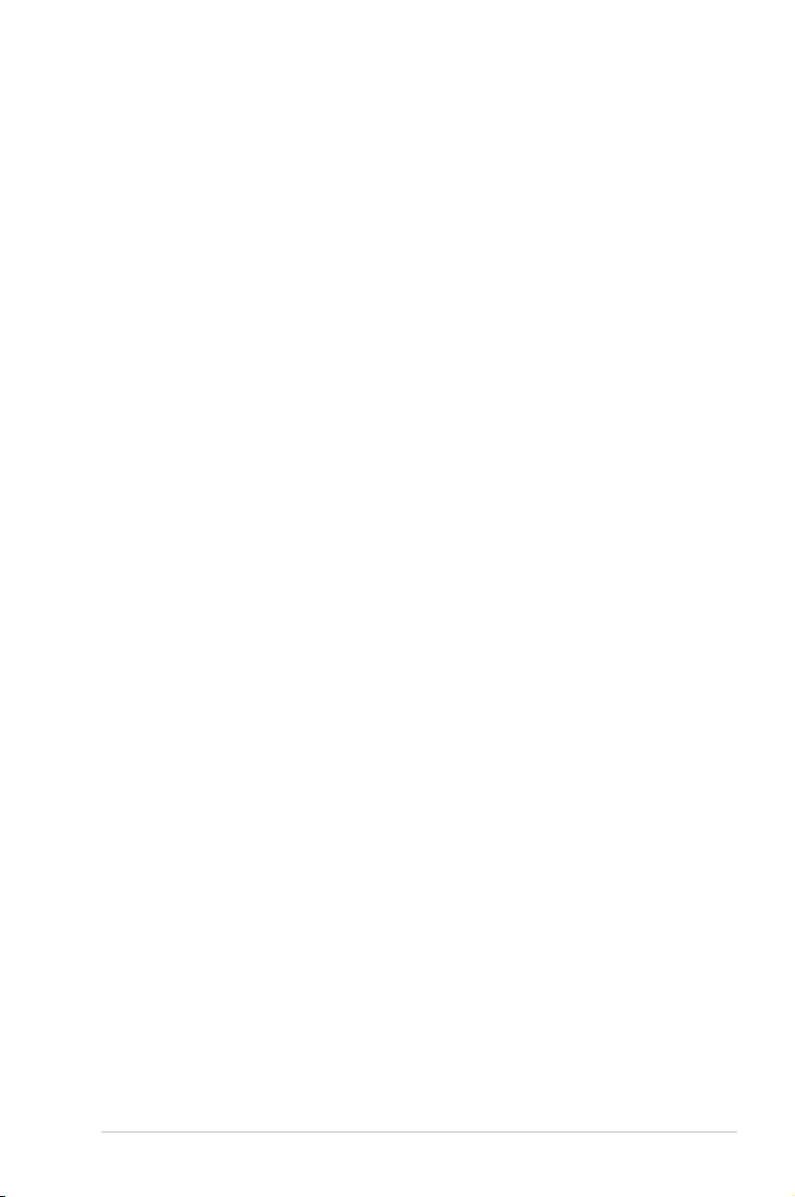
Descrizione �ardware
Caratteristiche del Prodotto
• Supporto 24 porte 10/100Mbps Half/Full duplex e 2 porte 1000Mbps Full
duplex, controllo di usso e negoziazione automatica.
• Supporto controllo di usso IEEE 802.3x in modalità Full Duplex e back
pressure in modalità Half Duplex.
• Supporto learning and aging automatico degli indirizzi
• Supporto architettura Store-and-Forward
• Supporto funzione auto MDI/MDI-X
• Supporto tabella con max. 4K MAC Address
• Interfaccia di Gestione Web
• Supporto Registro di Sistema, impostazioni IP tramite utilità di gestione web,
aggiornamento rmware.
• Supporto Port-based VLAN, Tag-based VLAN, Trunk, Port Mirroring, QoS e
CoS
• Supporto SNMP, Snooping IGMP.
• Supporto Controllo Limite Velocità di Inoltro Basato sulla Porta
• Supporto Storm Control
• Supporto Conteggio per Porta (Pacchetti Trasmessi, Ricevuti, Scartati, con
errore CRC).
• Supports backup e Ripristino Congurazione
GX1026i - Switch Smart Ethernet 7
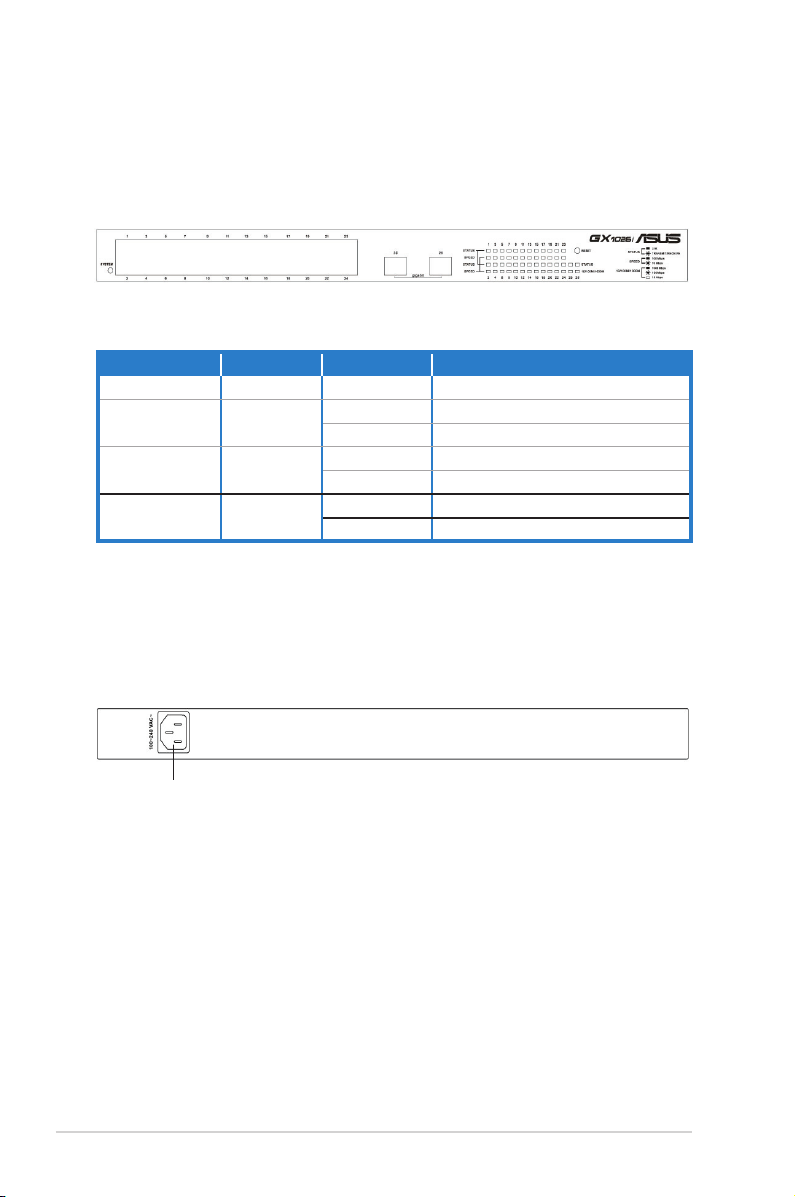
Pannello Frontale
Nel pannello frontale di GX1026i sono presenti 24 porte Fast Ethernet a
10/100Mbps, 2 porte Gigabit Ethernet a 10/100/1000Mbps e gli indicatori LED,
indicanti lo stato del funzionamento dello switch.
Indicatori LED
LED Colore Stato Descrizione
SYSTEM Verde ACCESO Il dispositivo è ACCESO.
10/100M LINK
/ ACT
10/100/1000M
LINK / ACT
STATUS Verde
Verde
Verde
ACCESO Connessione a 100Mbps
Lampegg. Connessione a 10Mbps.
ACCESO Connessione a 1000Mbps
Lampegg. Connessione a 10/100 Mbps.
ACCESO Connessione sistema in corso.
Lampegg. Trasmissione o ricezione dati.
Pannello Posteriore
Nel pannello posteriore di GX1026i si trova il connettore per l' alimentazione.
Connettore alimentazione
8 GX1026i - Switch Smart Ethernet
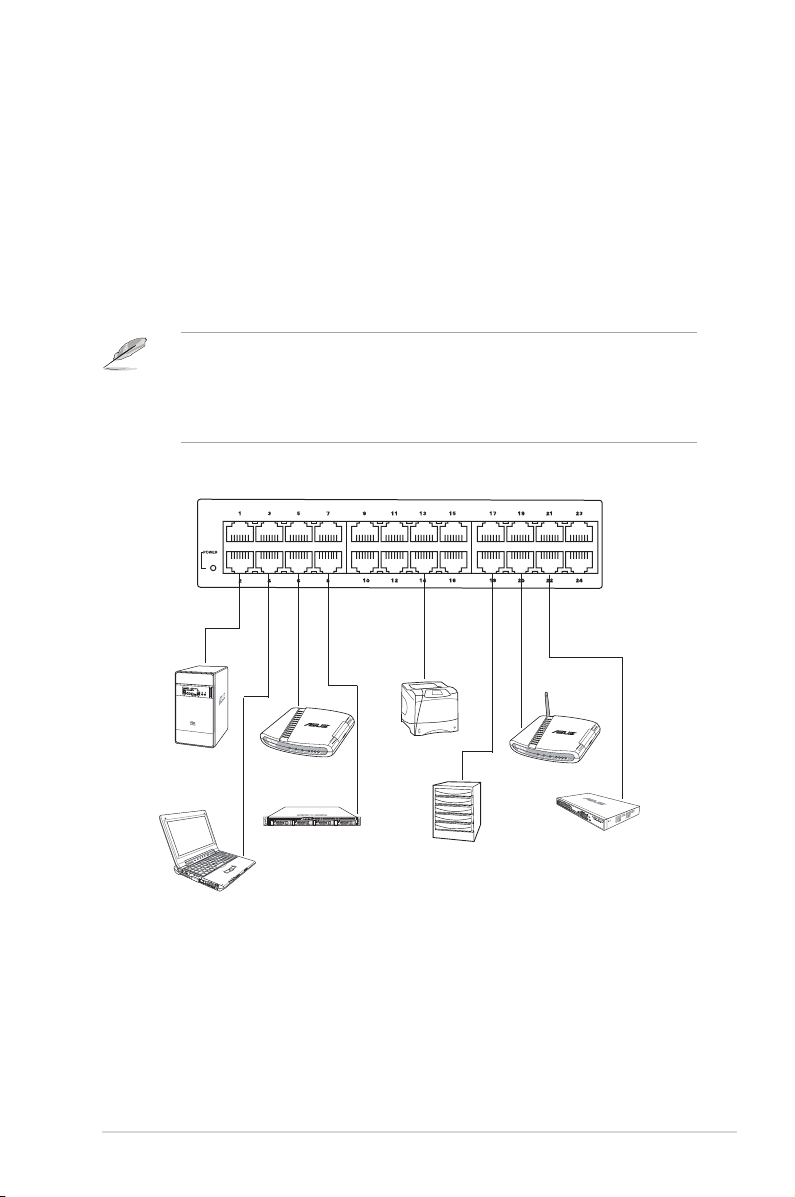
Connessione dei Dispositivi di Rete
12
GX1026i è dotato di una funzione di rilevazione incrociata auto-MDI/MDIX e di
capacità plug-and-play. E' sufciente collegare il computer e altri dispositivi di rete
per utilizzare le funzionalità dello switch.
Per collegare i dispositivi di rete allo switch GX1026i:
1. Collegare un' estremità del cavo Ethernet alla porta Ethernet sul pannello
frontale dello switch. Collegare l' altra estremità alla porta Ethernet del
dispositivo di rete.Ripetere questo passaggio per collegare dispositivi di rete
aggiuntivi.
• Per assicurare una corretta connessione fra lo switch e altri
dispositivi di rete, è consigliabile utilizzare cavi diretti Ethernet
Categoria 5.
• E’ possibile utilizzare cavi diretti o incrociati per collegare altri
dispositivi di rete, quali bridge, switch, hub e ripetitori.
Desktop
Notebook
Router
Server
Pri nt er
Server
NAS
Wireless AP
Switch / �ub
2. Inserire un' estremità del cavo di alimetazione al connettore per l’ alimentazione
sul pannello posteriore dello switch, e l' altra estremità ad una presa di corrente.
3. Gli indicatori del LED alimentazione e del LED LAN per le porte attive Ethernet
si illuminano quando lo switch è acceso e i nodi attivi sono collegati alle porte
LAN. Per i dettagli, fare riferimento all' illustrazione del pannello frontale e alla
tabella dei LED a pagina 6.
GX1026i - Switch Smart Ethernet 9

SmartSwitch Web-Base Controller
Nello switch GX1026i è contenuto SmartSwitch Web-Base Controller, un software
web preinstallato, che facilita la gestione e il monitoraggio dello switch e dei
dispositivi di rete ad esso collegati.
Congurazione LAN
Prima di eseguire SmartSwitch, è necessario configurare le impostazioni LAN
(Local Area Network) del computer. Per impostazione di fabbrica, l' indirizzo IP di
GX1026i è
192.168.2.1,
Windows® 98/98 SE
mentre la Subnet Mask è
255.255.255.0
.
1. Dal desktop di Windows®, cliccare
Controllo
2. Cliccare due volte sull’ icona
3. Selezionare
essere
utilizzato da un altro dispositivo).
4. Impostare la
.
TCI/IP
192.168.2.X
Subnet Mask
e selezionare la scheda
Rete
e inserire l’ indirizzo IP del computer. L’ indirizzo IP deve
. (X può essere un numero compreso fra 2 e 254, non
su
255.255.255.0
>
Start
Impos tazioni
. Al termine, cliccare OK.
>
Panne llo di
Congurazione
.
Piattaforma Windows ® 2000/XP
1. Dal desktop di Windows®, cliccare Start > Pannello di Controllo.> Rete e
connessioni Internet > Connessioni di rete.
2. Cliccare con il tasto di destra sull’ icona Local Area Connection e poi selezionare
Proprietà.
3. Cliccare con il tasto di destra sulla voce Internet Protocol (TCP/IP) per
visualizzare la nestra Proprietà di Internet Protocol (TCP/IP).
4. Selezionare l’ opzione Utilizza il seguente indirizzo IP, quindi digitare l’ indirizzo
IP del computer. L’ indirizzo IP deve essere 192.168.2.X. (X può essere un numero
compreso fra 2 e 254, non utilizzato da un altro dispositivo).
5. Impostare la Subnet Mask su 255.255.255.0. Al termine, cliccare OK.
Piattaforma Windows ® Vista
1. Dal desktop di Windows®, cliccare Start > Pannello di Controllo > Centro di
condivisione e di rete > Gestisci le connessioni di rete.
2. Cliccare con il tasto di destra sull’ icona Local Area Connection e poi selezionare
Proprietà.
3. Selezionare Internet Protocol version 4 (TCP/IPv4), e poi cliccare Proprietà.
4. Selezionare l’ opzione Utilizza il seguente indirizzo IP,quindi digitare l’ indirizzo
IP del computer. L’ indirizzo IP deve essere 192.168.2.X. (X può essere un numero
compreso fra 2 e 254, non utilizzato da un altro dispositivo).
5. Impostare la Subnet Mask su 255.255.255.0. Al termine, cliccare OK.
10 GX1026i - Switch Smart Ethernet

Accesso a SmartSwitch
Per accedere a SmartSwitch:
1. Nel browser web, inserire il seguente indirizzo IP: http://192.168.2.1.
2. Inserire il nome utente predenito: admin e la password: system. Appare la
schermata principale di GX1026i. La schermata principale visualizza collegamenti
rapidi per facilitare la congurazione delle funzioni dello switch.
E’ possibile modicare il nome utente e la password in Administrator >
Authentication Conguration sullo SmartSwitch.
GX1026i - Switch Smart Ethernet 11

Congurazione SmartSwitch
Mediante il software preinstallato SmartSwitch Web-Base Controller, si può
accedere facilmente ai collegamenti rapidi ed impostare le conf igura zioni
necessarie. Questo facilita la gestione e il monitoraggio dello switch e d ei
dispositivi di rete ad esso collegati.
Amministratore
Congurazione Autenticazione
Questa pagina consente di modicare il nome utente e la password.
Per modicare nome utente e password:
1. Cliccare
(Congurazione Autenticazione)
Administrator (Amministratore)
.
>
Authentication Configuration
2. Inserire un nmax. di 15 caratteri alfanumerici sia per il nuovo nome utente che
per la password. Inserire di nuovo la password come conferma.
Nome utente e password sono sensibili alle maiuscole, pertanto,
ricordare il tipo di carattere (minuscolo o maiuscolo) inserito per queste
voci.
3. Cliccare
12 GX1026i - Switch Smart Ethernet
Update (Aggiorna)
per salvare le modiche.

Congurazione IP di Sistema
Questa pagina consente di impostare l' indirizzo IP e la subnet mask dello switch.
E' inoltre possibile congurare l' indirizzo IP del Gateway e l' indizzo IP dello switch
come statico o dinamico.
Per accedere a questa funzione, cliccare
>
System IP Configuration (Configurazione IP di Sistema)
necessa rie confi gurazion e poi cliccare
modiche.
Administrator (Amministratore)
Update (A ggiorna )
, impostare le
per salvare le
Stato del Sistema
Per visualizzare la versione firmware e le impostazioni di sistema, cliccare
Administrator (Amministratore) > System Status (Stato del Sistema). E’ possibile
visualizzare il nome del sistema dal campo Comment.
Per modicare il nome del sistema, è sufciente inserire il nuovo nome del sistema
e poi cliccare Update (Aggiorna) per salvare le modiche.
La modifica del nome del sistema non influisce sul comportamento
dello switch.
GX1026i - Switch Smart Ethernet 13

Caricamento Impostazioni Predenite
Questa pagina consente di ripristinare le impostazioni predenite dello switch, ad
esclusione dell' indirizzo IP, nome utente e password.
Per ripristinare le impostazioni predenite del sistema, cliccare
(Amministratore)
predente)
>
, e poi premere
Load Default Setting (Caricamento impostazioni
Load (Carica)
.
Administrator
Aggiornamento Firmware
Questa pagina permette di aggiornare la versione rmware dello switch.
Per aggiornare il rmware:
1. Cliccare
2. Inserire la password e digitarla una seconda volta per conferma.
3. Cliccare
processo di caricamento sarà completato in circa 40 secondi.
14 GX1026i - Switch Smart Ethernet
Administrator
Update (Aggiorna)
>
Firmware Update (Aggiornamento Firmware)
, quindi selezionare il le binario del rmware. Il
.

Riavvio del Dispositivo
Per riavviar e lo swit ch, cli ccare
Dispositivo)
e poi premere
Conrm (Conferma)
Administrator
>
Reboot Devic e (Riavvia
.
Gestione Porte
Congurazione Porte
Questa pagina consente di impostare simultaneamente la modalità operativa
per più porte.A questo fine, cliccare
Port Configuration (Configurazione Porte)
Le impostazioni e la modalità operativa di ciascuna porta sono visualizzate nell'
elenco.
Port Management (Gestione porte)
, e premere
Update (Aggiorna)
>
.
GX1026i - Switch Smart Ethernet 15

Port Mirroring
Questa pagina permette di monitorare il trafco di rete, tramite l' impostazione della
porta di destinazione e della porta sorgente. Per impostare le porte destinazione/
sorgente, cliccare
La porta sorgente è la porta dove sono copiati tutti i pacchetti in ingresso/uscita.
La porta di destinazione è la porta dove sono inviati tutti i pacchetti in uscita dalla
porta sorgente.
I metodi Port Mirroring sono i seguenti:
•
Disable (Disabilita)
• Rx: Il pacchetto in ingresso della porta sorgente è copiato nella porta di
destinazione.
• Tx: Il pac ch etto in uscita della porta sorgente è c op ia to n el la por ta di
destinazione.
•
Tx & Rx
destinazone.
Port Management (Gestione Porte)
: Disattiva il port mirroring
: I pacchetti in entrambe le direzioni so no copiati nella porta di
>
Port Mirroring
.
Il Port Mirroring necessita di molta larghezza di banda.
Per salvare le impostazioni di questa pagina, premere
16 GX1026i - Switch Smart Ethernet
Update (Aggiorna)
.

Controllo Larghezza di Banda
In questa pagina, è possibile calcolare l' effettivo utilizzo di larghezza di banda per
ciascuna porta.
Per calcolare la larghezza di banda di una porta:
1. Cliccare
Larghezza di banda)
2. Inserire i valori numerici per
3. Dall' elenco a discesa, selezionare
velocità.
4. Cliccare
impostazioni e ripristinare le impostazioni di fabbrica dello switch, premere
Default (Carica predeniti)
Port Management (Gestione Porte)
Update (Aggiorna)
.
Tx Rate
.
e
per salvare le impostazioni. Per eliminare tutte le
>
Rx Rate
or
Low
Bandwidth Control (Controllo
.
per l' impostazione della
High
GX1026i - Switch Smart Ethernet 17
Load

Controllo Broadcast Storm
In questa pagina,si può controllare il traffico di rete broadcast o multicast. Tale
controllo consente di impostare la soglia per il numero di pacchetti broadcast che
possono entrare in ciascuna porta per unità di tempo. Per salvare le impostazioni
di questa pagina, premere
Update (Aggiorna)
.
Impostazioni VLAN
Attraverso questa pagina, si possono congurare le impostazioni VLAN (Virtual
Lan Network). E' possibile, infatti, leggere, aggiungere, modicare e rimuovere un'
impostazione VLAN.
Per caricare un' impostazione VLAN:
1. Cliccare
2. Dall' elenco a discesa, selezionare la VLAN che si desidera visualizzare.
3. Premere
18 GX1026i - Switch Smart Ethernet
VLAN Setting (Impostazione VLAN)
Read (Leggi)
per visualizzare l' impostazione VLAN.
.

Per aggiungere un' impostazione VLAN:
1. Cliccare
VLAN Setting (Impostazioni VLAN)
2. Dal campo
Mode (Modalità)
, selezionare
.
Port
oppure
per impostare la
Tag
modalità come VLAN port-based o tag-based. Se si seleziona VLAN tag-based,
inserire l' ID VLAN.
3. Dal campo
4. Premere
Add (Aggiungi)
VLAN Port (Porta VLAN)
per aggiungere l' impostazione VLAN.
, selezionare i membri VLAN.
Per modicare un' impostazione VLAN :
1. Cliccare
VLAN Setting (Impostazioni VLAN)
.
2. Dall' elenco a discesa, selezionare l' impostazione VLAN da modicare.
3. Operare le modiche necessarie e premere
Modify (Modica)
per sostituire l'
elemento VLAN.
Per rimuovere un' impostazione VLAN :
1. Cliccare
VLAN Setting (Impostazioni VLAN)
.
2. Dall' elenco a discesa, selezionare l' impostazione VLAN da eliminare.
3. Premere
Remove (Rimuovi)
per eliminare l' elemento VLAN selezionato.
GX1026i - Switch Smart Ethernet 19

Conteggio per Porta
Ci sono quattro tipi di conteggio per ciascuna porta:
• Transmit Packet & Receive Packet (Pacchetti Ricevuti & Trasmessi)
• Collision Count & Transmit Packet (Conteggio Collisioni & Pacchetti Trasmessi)
• Drop packet & Receive Packet (Pacchetti Scartati & Ricevuti)
• CRC error packet & Receive Packet (Pacchetti Errore CR C & Pacchetti
Ricevuti).
E' possibile selezionare una delle quattro modalità di conteggio. Dopo aver
selezionato la modalità, il valore del conteggio precedente di ciascuna porta sarà
cancellato. Premere
Premere
Refresh (Aggiorna)
Clear (Cancella)
per aggiornare il valore del conteggio.
per riportare il conteggio sul valore 0 (zero).
20 GX1026i - Switch Smart Ethernet

Impostazioni Trunk
Questa pagina consente di congurare le impostazioni trunk.
A questo ne:
1. Selezionare uno di questi quattro algoritmi hash per la distribuzione del trafco:
Port ID, SA, DA
2. Selezionare le porte per i seguenti trunk:
3. Premere
e
SA & DA
Update(Aggiorna)
. Port ID è l' algoritmo hash predenito.
Trunk1, Trunk2
per salvare le impostazioni.
e
Trunk3
.
GX1026i - Switch Smart Ethernet 21

Impostazioni QoS
Modalità Priorità
In questa pagina, si può impostare la priorità per i pacchetti in ingresso e in uscita.
E’ possibile selezionare una delle seguenti priorità:
• First-In-First-Out: Lo switch dà uguale priorità a tutti i pacchetti, ed inoltra i
pacchetti non appena sono ricevuti.
• All-high-before-low: Lo switch prima inoltra tutti i pacchetti in coda ad alta priorità
e poi quelli a bassa priorità.
• Weight-and-round-Robin: Lo switch inoltra un numero specicato di pacchetti
ad alta priorità, seguito da un numero specicato di pacchetti a bassa priorità.
Questo ciclo viene ripetuto in continuazione. “Low weight” e “High weight” indicano
il “numero di pacchetti in coda a bassa priorità” e il “numero di pacchetti in coda
a bassa priorità”, rispettivamente. Il numero è signicativo soltanto in modalità
weight-and-round-robin.
“0” è considerato come “8”, in termini di priorità, sia in caso di coda
"Low weight" che di coda "High weight".
22 GX1026i - Switch Smart Ethernet

QoS in base Port, 802.1p, IP/DS
Questa pagina consente di scegliere fra tre tipi di COS (Class of Service):
• Port: Il pacchetto in questa porta è mappato senza condizioni come ad alta
priorità.
• 802.1p: sarà controllata la tag 802.1Q. I pacchetti con precedenza IP 4~7 e 0~3
sono mappati come alta priorità e bassa priorità rispettivamente.
• IP/DS: Lo switch controlla il campo TOS o DS per decidere la priorità di un
pacchetto. Se un pacchetto sottosta ad una di queste tre regole, è trattato con
alta priorità.
GX1026i - Switch Smart Ethernet 23

QoS in base Porta TCP/UDP
Questa pagina fornisce una Class of Service basata sul protocollo TCP/DUP. Oltre
ai protocolli ben noti, questo switch supporta un' ampia gamma di altri protocolli. Il
numero della maschera è utilizzato per denire la gamma di protocolli. Il risultato
del calcolo è la serie dei numeri dei protocolli che sono accettati.
Esempio:
I protocolli sono compresi fra 1 e 65535 e la maschera fra 1 e 255. Inserendo
il numero 7549 nel campo protocollo e il numero 13 nel campo maschera, si
ottengono i numeri dei protocolli compatibili con lo switch. Il procedimento di
calcolo è il seguente:
• Trasformare il numero della maschera in forma binaria 1+4+8=13
• Sottrarre 0, 1, 4, 8, 13 da 7549, ottenendo come risultato 7549, 7548,
7545, 7541, 7536
• Il numero dei protocolli sopra elencato è in grado di passare attraverso
lo switch. La selezione di “Override” (Annulla) produce l' annullamento della
congurazione port based, 802.1p based e IP/DS based per la congurazione
di questa pagina. Premere
Update (Aggiorna)
per salvare le impostazioni.
24 GX1026i - Switch Smart Ethernet

Protezione
Filtro MAC Address
In questa pagina, è possibile assegnare sino ad un max. di tre MAC address statici
ad una certa porta. Questi MAC address statici non saranno mai eliminati dalla
tabella di MAC address. “ff ff ff ff ff ff” o “00 00 00 00 00 00” o un campo vuoto non
saranno salvati nella tabella. La procedura di congurazione è illustrata di seguito:
• Per leggere un MAC address associato ad una porta, è necessario selezionare
il numero di porta e poi premere
• Per specicare il MAC address su una porta, è necessario inserire nel campo
il MAC address, selezionare il numero di una porta e poi premere
(Aggiorna)
• Per cancellare la tabella dei MAC address, è necessario disattivare il port
binding (vincolo sulla porta) e poi premere
per salvare le impostazioni.
Read (Lettura)
.
Disable (Disattiva)
.
Update
GX1026i - Switch Smart Ethernet 25

Filtro TCP/UDP
Ci sono due tipi di ltri protocollo:
L' elenco "negative" denisce il protocollo da scartare, mentre l' elenco "positive"
denisce il protocollo da inoltrare. Per salvare le impostazioni, premere
(Aggiorna)
.
negative
e
positive
.
Update
Congurazione
Questa pagina permette di effettuare una copia di sicurezza (backup) o il ripristino
(recovery) delle impostazioni dello switch. Per ripristinare le impostazioni dello
switch, selezionare il file contenente le configurazioni dello switch premendo il
pulsante
Per effettuare una copia di sicurezza, premere
congurazione. Il le sarà salvato in un formato testo leggibile.
Browse,
inserire la password e poi premere il pulsante
Download
Update
per salvare il file di
.
26 GX1026i - Switch Smart Ethernet

Miscellanee
Per le impotazioni miscellanee, si possono scegliere tre opzioni:
Aging Time, VLAN Striding
congurazioni e premere
Update (Aggiorna)
e
IGMP Snooping V1 & V2
per salvare le impostazioni.
. Effettuare le necessarie
Output Queue
GX1026i - Switch Smart Ethernet 27

Contatti ASUS
ASUSTeK COMPUTER INC. (Asia Pacico)
Indirizzo 15 Li-Te Road, Peitou, Taipei, Taiwan 11259
Sito internet www.asus.com.tw
Supporto Tecnico
Telefono +886228943447
Fax Supporto +886228907698
Download Software support.asus.com*
ASUS COMPUTER INTERNATIONAL (America)
Indirizzo 44370 Nobel Drive, Fremont, CA 94538, USA
Telefono +15029550883
Fax +15029338713
Sito internet usa.asus.com
Download Software support.asus.com*
ASUS COMPUTER Gmb� (Germania e Austria)
Indirizzo Harkort Str. 25, D40880 Ratingen, Germany
Telefono +49210295990
Fax +492102959911
Contatto Online www.asus.com.de/sales
Supporto Tecnico
Telefono +49210295990
Fax +492102959911
Supporto Online www.asus.com.de/support
Sito internet www.asus.com.de/news
ASUS ITALY S.r.l (Italia)
Indirizzo: Centro Direzionale Villa Fiorita Palazzo B
Via Piero Gobetti 2/B; 20063 Cernusco sul Naviglio (MI)
Helpdesk Commerciale:199-400089
Indirizzo Web: www.asus.it
Email Informazioni: info@asus.it
Supporto Tecnico
Helpdesk e Supporto: 199-400089
Supporto Online: http://vip.asus.com/eservice/techserv.aspx
Fax (supporto): +39-02-20240555
* Disponibile su questo sito è un Modulo per Interrogativi Tecnici online da compilare per contattare il supporto tecnico.
28 GX1026i - Switch Smart Ethernet
